Como alterar o nome e a senha do ponto de acesso Wi-Fi no Windows 10
Foi possível criar um ponto de acesso móvel ou Wi-Fi virtual em computadores Windows desde os dias do Windows 7, mas criar um ponto de acesso móvel não era uma tarefa simples naquela época.
Tivemos que usar o prompt de comando ou ferramentas de terceiros para criar e gerenciar o ponto de acesso móvel.
A partir da Atualização de Aniversário do Windows 10, a Microsoft tornou mais fácil criar e usar o ponto de acesso móvel adicionando uma seção de ponto de acesso móvel dedicado no aplicativo Configurações. Isso significa que você não precisa mais abrir o prompt de comando ou usar software de terceiros para usar o hotspot móvel. Você pode criar um ponto de acesso móvel com alguns cliques agora e conectar até oito dispositivos ao ponto de acesso móvel do seu PC.
Quando você ativa o recurso de ponto de acesso móvel, o Windows 10 adiciona automaticamente um nome (SSID) e senha ao ponto de acesso. Mas se você quiser alterar o nome e a senha padrão do ponto de acesso móvel, veja como fazer isso.
Alterar o nome do ponto de acesso móvel (SSID) e a senha
Para alterar o nome (SSID) ou ponto de acesso móvel ou ambos, siga estas instruções.
Etapa 1: abra o aplicativo Configurações. No aplicativo Configurações, navegue até Rede \u0026 amp; Internet \u0026 gt; Ponto de acesso móvel .
Etapa 2: na seção Mobile hotspot, você pode ver o nome e a senha atuais do mobile hotspot. Se você deseja alterar o nome ou a senha ou ambos, clique no botão Editar .
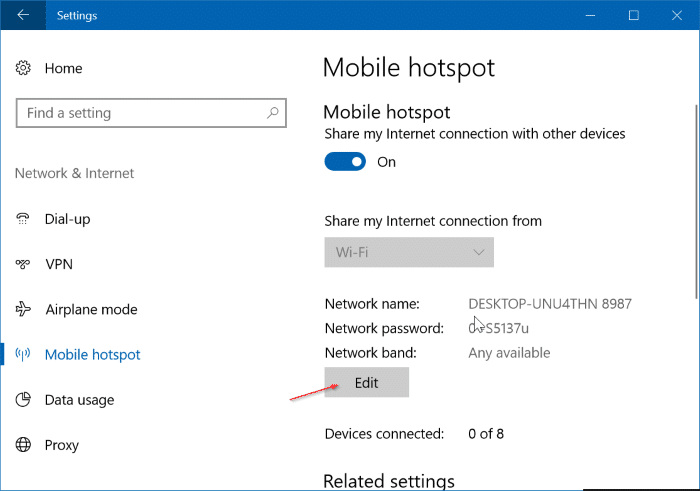
Etapa 3: digite seu novo nome de ponto de acesso móvel e senha (deve conter pelo menos oito caracteres) e clique no botão Salvar . Sugerimos que você use uma combinação de letras maiúsculas e minúsculas e números na senha. É isso aí! Você acabou de alterar o nome e a senha do seu ponto de acesso móvel.
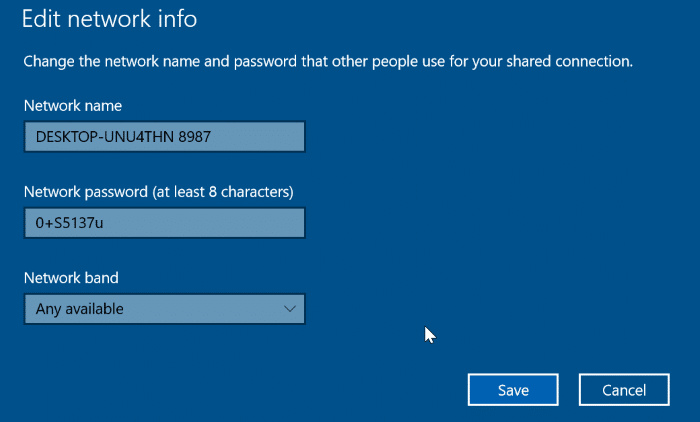
Desligue e ligue o ponto de acesso móvel uma vez para começar a usar o novo nome e senha.
Dica: Configurações \u0026 gt; Rede \u0026 amp; Internet \u0026 gt; A página de ponto de acesso móvel também exibe o número de dispositivos atualmente conectados ao ponto de acesso móvel do seu PC.
Você também pode querer ler nosso guia sobre como ver os detalhes do histórico de Wi-Fi no seu PC com Windows 10.